重装系统Win10详细步骤和方法
很多电脑用户都知道,电脑如果出现卡顿,系统崩溃等问题,可以通过重装系统win10来进行解决。今天就教大家重装win10的详细步骤与方法。
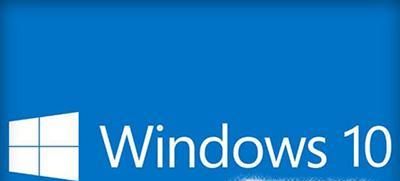 工具/材料
工具/材料下载 Onekey Ghost 下载地址:https://www.duote.com/soft/4436.html
下载Win10_32位正式版系统镜像 下载地址:http://www.xitongtiandi.net/windows10/win10x86/11020.html
下载Win10_64位正式版系统镜像 下载地址:http://www.xitongtiandi.net/windows10/win10cjb/10319.html
重装系统前的注意事项01、先想好要将系统装在哪个盘,然后将该盘整理。这里所说的整理,就是将有用的文件放到另一个盘中保存起来,以防格式化的时候误删掉。还有就是如果你的机器硬件驱动盘找不到了,建议使用工具软件将驱动保存下来。。
02、要给安装系统的那个盘留出足够的空间,空间太小的话,会导致安装失败。
03、下载Onekey ghost时,由于Windows10正式版系统镜像文件比较大,所以下载时会要求你先下载百度云管家,然后才能下载Win10系统镜像。
重装系统的详细步骤01、首先将需要Onekey ghost镜像安装器和win10系统工具都下载好。
02、找到安装好的Onekey ghost镜像安装器。
03、选择还原系统,如下图。
04、路径会自己变成我们刚刚下载好的win10版本。
05、点击确定后,会弹出如下对话框,点击是。
06、完成后,点击马上重启。
07、重启完成后,就是win10的开机界面了。
安装完成后的注意事项01、在完成之后,可以下载一个驱动精灵或者驱动人生来更新一些必要的驱动。
02、检查电脑的硬件驱动是否全部安装,或是否正确安装,看一下电脑的各项硬件是否全部安装到位,如果设备有问题的话,那该设备前会有一个黄色的问号或惊叹号。
03、操作系统和硬件驱动安装后请不要立即让电脑连接到网络,电脑自动连接到网络中,这样可能会使得刚新装好的系统再次感染到病毒。
特别提示安装系统过程中不能断电。
相关文章:
1. Linux Mint系统怎么卸载程序? Linux卸载不需要应用的技巧2. Win10系统360浏览器搜索引擎被劫持解决方法 3. ThinkPad X13如何用U盘重装系统?ThinkPad X13使用U盘重装系统方法4. Win10可以禁用的服务有哪些?Windows10哪些服务项可以禁用?5. 统信UOS系统怎么禁止窗口特效? 统信关闭窗口特效的技巧6. 5代处理器能升级Win11吗?5代处理器是否不能升级Win11详情介绍7. Win11/Win10 上提供“试用”按钮 微软计划用“OneOutlook”替代原生“Mail”应用8. Centos 7安装Rclone如何用命令同步国外网盘文件?9. Debian图标怎么横向排列? Debian11 Xfce横排桌面图标的技巧10. uos截图保存在哪? UOS设置截图图片保存位置的技巧

 网公网安备
网公网安备